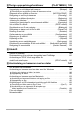Sw Digitalkamera Instruktionshäfte Tack för att du köpt en produkt från CASIO. • Läs noga igenom försiktighetsåtgärderna i detta instruktionshäfte, innan produkten tas i bruk. • Spara instruktionshäftet på ett säkert ställe för framtida behov. • För allra senaste information angående produkten hänvisar vi till EXILIM:s officiella webbsajt på http://www.exilim.
Tillbehör Kontrollera vid uppackning av kameran att samtliga tillbehör som visas nedan finns med. Kontakta din återförsäljare, om något skulle saknas. Laddningsbart litiumjonbatteri (NP-130) USB-nätadapter (AD-C53U) USB-kabel Nackrem Grundreferens * Formen på nätkabelns kontakt kan variera beroende på land eller geografiskt område.
Fastsättning av nackremmen i kameran 1. 3. Lösgör remmen från spännet och ta loss remöglan . Spänne 2. För in änden av remmen genom ringen på remöglan och fäst remmen i spännet. Fäst öglan som sitter i andra änden av remmen i remhålet på ena sidan av kameran och den borttagna öglan i remhålet på andra sidan. Remhål Ring . Justering av remmens längd Längden på remmen kan justeras, så att den kan användas antingen som nackrem eller som axelrem. 1.
Läs detta först! • Innehållet i denna bruksanvisning är föremål för ändringar utan föregående meddelande. • Innehållet i denna bruksanvisning har kontrollerats under varje steg i tillverkningsprocessen. Kontakta oss gärna, om du upptäcker någonting som verkar tvivelaktigt, felaktigt etc. • All kopiering av innehållet i detta instruktionshäfte, delvis eller i sin helhet, är förbjuden. Utöver för personligt bruk är allt annat bruk av innehållet i denna bruksanvisning utan tillstånd från CASIO COMPUTER CO.
Innehåll Tillbehör . . . . . . . . . . . . . . . . . . . . . . . . . . . . . . . . . . . . . . . . . . . . . . . . . . . . . . . 2 Fastsättning av nackremmen i kameran . . . . . . . . . . . . . . . . . . . . . . . . . . . . . . . . 3 Läs detta först! . . . . . . . . . . . . . . . . . . . . . . . . . . . . . . . . . . . . . . . . . . . . . . . . . . 4 Delar och reglage . . . . . . . . . . . . . . . . . . . . . . . . . . . . . . . . . . . . . . . . . . . . . . 10 Innehåll och val av visning på skärmen . .
Aktivering av självutlösare med rörelse . . . . . . . . . . . . . . . . . (Handsfree) . . 62 Konfigurering av inställningar för handsfree-läge . . . . . . . . . . (Handsfree) . . . 64 Omflyttning av område för rörelseavkänning . . . . . . . . . . . . . (Rörelseläge) . . . 64 Digital korrigering av över- och underexponering . . . . . . . . . . . . . . (HDR) . . 65 Inspelning med konstnärliga effekter . . . . . . . . . . . . . . . . . . (ART SHOT) . .
Specificering av ISO-känslighet . . . . . . . . . . . . . . . . . . . . . . . . . . . . (ISO) . 105 Specificering av övre gräns för ISO-känslighet . . . . . . . . (Övre ISO-gräns) . 106 Zoomning med superupplösning . . . . . . . . . . . . . . . . . . . . . .(Zoom (SU)) . 106 Specificering av autofokusytan . . . . . . . . . . . . . . . . . . . . . . . . . . . (AF-yta) . 107 Reducering av effekterna av kamera- och motivrörelser (Skakdämpning) . 108 Optimering av bildens ljusstyrka . . . . . . . . . . . . . .
Övriga uppspelningsfunktioner (PLAY MENU) 128 Uppspelning av ett bildspel på kameran . . . . . . . . . . . . . . . . . . . (Bildspel) . 128 Överföring av musik från en dator till kamerans minne. . . . . . . . . . . . . . . . . . . 129 Skapande av en stillbild av filmrutor . . . . . . . . . . . . . . . (MOTION PRINT) . Redigering av en film på kameran . . . . . . . . . . . . . . . . . . . . . (Filmredig.) . Optimering av bildens ljusstyrka . . . . . . . . . . . . . . . . . . . . . . . .(Belysning) .
Övriga inställningar (SETTING) 163 Inkoppling av strömbesparing . . . . . . . . . . . . . . . . . . . . . . . . . . . (Ekoläge) . Justering av skärmens ljusstyrka . . . . . . . . . . . . . . . . . . . . . . . . . (Skärm) . Urkoppling av kommunikation med Eye-Fi-kort . . . . . . . . . . . . . . (Eye-Fi) . Konfigurering av inställningar för kommunikation med FlashAir-kort . . . . . . . . . . . . . . . . . . . . . . . . . . . . . . . . . . . . . . . . (FlashAir) .
Delar och reglage Sidnumren inom parentes hänvisar till de sidor där respektive detalj förklaras närmare. Framsida Baksida 123 4 56 bk 7 bl bm bn 7 bo bp bq cm 9 cl ck bt bs br 8 Lägesväljare (s. 33, 41, 70) Zoomreglage (s. 34, 57, 123) Avtryckare (s. 31, 33) Blixt (s. 54) [ON/OFF] (strömbrytare) (s. 27, 31) Främre lampa (s. 45, 113) Remhål (s. 3) Funktionsring (s. 44, 122) Objektiv Mikrofoner (s. 71) Knappen [RING] (s. 44, 122) Knappen [0] (film) (s.
. Valratt Utöver uppe/nere/vänster/höger-tryckning kan valratten också användas till att utföra manövreringar. • Beroende på funktion kan vissa manövreringar inte utföras med hjälp av valratten. [8] [2] [4] [6] : Tryck på lämplig sida (uppe, nere, vänster eller höger). Valratt Innehåll och val av visning på skärmen Skärmen använder sig av olika indikatorer, ikoner och värden för att upplysa dig om kamerans tillstånd.
ANM. • Den halvgenomskinliga gråa ramen på skärmen anger det område som spelas in vid filminspelning. Området innanför ramen spelas in för en film. • Beroende på aktuella inspelningsinställningar kan det hända att värdena för bländare, slutartid och ISO-känslighet inte visas på skärmen. Dessa värden visas i rött, om autoexponeringen (AE) av någon anledning inte är korrekt. . Stillbildsinspelning (seriebildstagning) Seriebildshastighet (s. 91) Fokusläge (s. 48)/ 1234567 ansiktsidentifiering (s.
. Vid visning av stillbilder 123 4 br bq bp bo bn bm 5 6 7 8 bl bk9 Filtyp Skyddsindikator (s. 134) Bildstorlek för stillbild (s. 102) Mappnamn/filnamn (s. 160) Bildkvalitet för stillbild (s. 104) Inspelningsläge (s. 33) Histogram (s. 190) Datum/tid (s. 170) Mätningsläge (s. 112) Vitbalans (s. 133) Batterinivåindikator (s. 26) Blixt (s. 54) Exponeringskompensation (s. 53) Slutartid Bländarvärde ISO-känslighet (s. 51) Brännvidd (omvandlat till 35 mm filmformat) .
. Konfigurering av skärminställningar Vid upprepad tryckning på [8] (DISP) väljs olika visningsinställningar som tar fram eller döljer information på skärmen. Separata inställningar kan göras för inspelningsrespektive uppspelningsläget. [8] (DISP) Inspelningsläge Information på Information på, histogram på Information av Inställningsinformation visas. Inställningsinformation och ett histogram (s. 190) visas till höger på skärmen. Histogram Inställningsinformation döljs.
Grundinstruktioner för snabbstart Möjligheter med CASIO-kameran CASIO-kameran erbjuder en rad användbara funktioner för att underlätta inspelning av digitala bilder, inklusive följande huvudfunktioner. 180 grader Uppfällbar skärm Kamerans skärm kan fällas upp och vinklas uppåt till upp till 180 graders vinkel. Det underlättar komponering av självporträtt och tagning ur låg vinkel. 90 grader *Se sidan 17 för närmare detaljer.
Suddig bakgrund Med denna funktion analyseras en skur av bilder tagna i följd, varefter bakgrunden bakom huvudmotivet görs suddig. På så sätt skapas en effekt som verkligen får motivet att sticka ut, precis som på fotografier tagna med en enögd reflexkamera. *Se sidan 82 för närmare detaljer. Bred bild Med denna funktion sker inspelning av ett antal bilder som sedan kombineras för att framställa en bild med supervid bildvinkel, som är bredare än den bredaste bildvinkel som objektivet medger.
Uppfällning av skärmen Skärmen kan fällas upp och vinklas uppåt till upp till 180 graders vinkel. Det betyder att skärmen kan vändas åt samma håll som objektivet, vilket gör det enklare att komponera självporträtt. Skärmen kan också fällas upp till 90 graders vinkel, vilket gör att inspelning ur låg vinkel kan utföras utan att nacken behöver ansträngas för att titta på skärmen. 180 grader 90 grader . Hur kameran kan användas ...
. Uppfällning av skärmen Fäll upp skärmen genom att dra uppåt från punkt i mitten av den nedre kanten på skärmen enligt bilden nedan. Skärmen öppnar sig i upp till 90 graders vinkel, där den stannar till. Skärmen kan sedan fällas upp ytterligare till maximalt 180 graders vinkel. • Dra inte neråt från den övre kanten på skärmen. Se till att endast dra uppåt från den nedre kanten på skärmen enligt bilden. RÄTT FEL A VIKTIGT! • Enligt grundinställningarna slås kameran på automatiskt när skärmen fälls upp.
. Nerfällning av skärmen till ursprunglig position 1. Fatta tag i skärmen vid punkt och vrid skärmen neråt till baksidan av kameran. 2. Tryck skärmen neråt med ett finger på punkt för att skjuta ner skärmen så långt det går.
Användning av stödet Kameran har ett inbyggt stöd. Stödet kan dras ut för att stabilisera kameran på ett bord eller annan yta, när skärmen är uppfälld i 180 graders vinkel. När kameran används på ett bord eller annan yta för inspelning av liggande (horisontella) bilder kan kamerans vertikala vinkel justeras en aning genom att ändra längden på stödets utdragning.
2. Sätt i batteriet. Stoppare Vänd EXILIM-loggan på batteriet neråt (i riktning mot objektivet), för undan stopparen intill batterifacket åt det håll som pilen anger och skjut samtidigt in batteriet i kameran. Tryck batteriet inåt tills stopparen fäster det på plats. FEL RÄTT Batteri EXILIM-logga 3. Stäng batteriluckan. Byte av batteri 1. Öppna batteriluckan och ta ut det nuvarande batteriet. 2. Sätt i ett nytt batteri.
Laddning av batteriet Kamerans batteri kan laddas genom att använda någon av följande två metoder. • USB-nätadapter • Via USB-anslutning till en dator . Laddning via USB-nätadapter Adaptern kan användas till att ladda batteriet medan det är isatt i kameran. Utför anslutning i nedan angiven ordningsföljd (, , , ) medan kameran är avslagen.
Arbetslägen för bakre lampa Bakre lampa Lampans tillstånd Beskrivning Lyser röd Laddning pågår Blinkar röd Onormal omgivningstemperatur, problem med USB-nätadapter eller batteriproblem (s. 184) Släckt Laddning avslutad . Laddning via USB-anslutning till en dator En USB-anslutning medger laddning av batteriet medan det är isatt i kameran. Utför anslutning i nedan angiven ordningsföljd (, ) medan kameran är avslagen.
VIKTIGT! • Första gången kameran ansluts till en dator via en USB-kabel kan det hända att ett felmeddelande visas på datorn. Koppla i så fall loss USB-kabeln och anslut den sedan på nytt. • Ett batteri som inte har använts på länge, vissa typer av datorer och vissa anslutningsförhållanden kan ge upphov till att laddning tar längre tid än cirka fem timmar, vilket medför att en särskild timer avbryter laddningen automatiskt även om batteriet inte är fulladdat.
Övriga försiktighetsåtgärder gällande laddning • Med de två laddningsmetoder som beskrivs ovan kan kamerans batteri (NP-130) laddas utan att det tas ut ur kameran. Batteriet kan även laddas med hjälp av en separat inköpt batteriladdare (BC-130L). Använd aldrig någon annan typ av laddningsanordning. Försök att använda en annan laddare kan leda till oväntade olyckor. • Denna modell kan endast laddas via en USB 2.0-kompatibel USB-port.
Kontroll av återstående batterispänning Allteftersom batterispänningen försvagas anger en indikator på skärmen den återstående kapaciteten enligt nedan. Återstående spänning Hög Batteriindikator Indikatorfärg Låg * Vit * * Vit * * Röd * Röd anger att batteriet är svagt. Ladda batteriet så snart som möjligt. Inspelning kan inte utföras medan visas. Ladda batteriet omedelbart. • Den kapacitet som batteriindikatorn anger ändras ibland vid omkoppling mellan inspelningsläge och uppspelningsläge.
Konfigurering av grundinställningar efter att kameran slagits på första gången Första gången ett batteri sätts i kameran visas en meny för inställning av skärmspråk, datum och tid. Om datum och tid inte ställs in korrekt kommer felaktiga datum- och tidsdata att spelas in med bilderna. VIKTIGT! • Om din kamera är avsedd för den japanska marknaden, så visas ingen språkvalsmeny i steg 2 nedan. Utför i så fall åtgärderna under ”Specificering av skärmspråk (Language)” (s.
ANM. • Varje land bestämmer självt vilken lokal tid som ska gälla och om sommartid ska tillämpas, vilket betyder att dessa tider är föremål för ändringar. • Om batteriet tas ut ur kameran för tidigt efter att tid och datum har ställts in första gången kan det hända att inställningarna återställs till grundinställningarna. Låt batteriet vara isatt i minst 24 timmar efter att dessa inställningar har gjorts.
Isättning av ett minneskort 1. Tryck på [ON/OFF] (strömbrytare) för att slå av kameran och öppna sedan batteriluckan. 2. Sätt i ett minneskort. Håll minneskortet med framsidan vänd uppåt (mot kamerans skärmsida) och skjut in det i minneskortfacket så långt det går tills det låses på plats med ett klickljud. Framsida Framsida 3. Baksida Stäng batteriluckan. VIKTIGT! • Sätt aldrig i någonting annat än ett användbart minneskort (s. 28) i minneskortfacket.
Byte av minneskort Tryck in minneskortet och släpp det, så att det skjuts ut en bit ur minneskortfacket. Fatta tag i minneskortet och dra ut det helt och hållet. Sätt därefter i ett nytt minneskort. • Ta aldrig ut minneskortet ur kameran medan den bakre lampan blinkar grön. Det kan göra att bildlagring misslyckas eller rentav orsaka skador på minneskortet. Formatering (initiering) av ett nytt minneskort Formatera ett minneskort med kameran, innan det används första gången.
På- och avslagning av kameran . För att slå på strömmen Tryck på [ON/OFF] (strömbrytare) för [ON/OFF] (strömbrytare) att aktivera inspelningsläget, så att bilder kan spelas in. Tryck på Avtryckare [p] (uppspelning) i inspelningsläget för att aktivera uppspelningsläget, när Bakre lampa stillbilder och/eller filmer ska visas (s. 37, 116). • Kameran kan även slås på genom [p] (uppspelning) att trycka på [p] (uppspelning) Skärm eller genom att fälla upp skärmen.
Korrekt hållning av kameran Rubbning av kameran samtidigt som avtryckaren trycks in resulterar i suddiga bilder. Se till att kameran hålls enligt bilden och att den hålls stilla genom att pressa armarna mot kroppen samtidigt som avtryckaren trycks in för inspelning. Håll kameran stilla, tryck försiktigt in avtryckaren och se till att undvika rörelser under den tid det tar för bilden att spelas in. Detta är speciellt viktigt när belysningen är dålig, eftersom slutartiden då blir längre.
Inspelning av en stillbild Val av automatiskt inspelningsläge Välj ett av två automatiska inspelningslägen (Autoprogram eller Auto Premium Pro) i enlighet med aktuella behov för digital fotografering. Inställning P Autoprogram Ÿ Auto Premium Pro 1. Inspelningsikon Beskrivning på skärmen Detta är det normala läget för automatisk inspelning. I läget Auto Premium PRO avgör kameran automatiskt en del speciella villkor, t.ex. huruvida det är ett motiv eller ett landskap som fotograferas.
Inspelning av en stillbild 1. Rikta kameran mot motivet. Vid inspelning i läget Auto Premium PRO visas längst ner på skärmen en text som beskriver den typ av bild som kameran har registrerat. • Ett motiv kan zoomas in eller ut efter behov. Visas när kameran känner av att den sitter på ett stativ. Zoomreglage w Vidvinkel z Telefoto Om kameran bedömer att den behöver spela in en uppsättning seriebilder, så visas indikeringen ”Š” på skärmen.
3. Fortsätt hålla kameran stilla och tryck in avtryckaren helt och hållet. Fullt tryck En stillbild spelas in. Klick! (Bilden spelas in.) Inspelning av en film [0] (film) Tryck på [0] (film) för att starta filminspelning. Tryck en gång till på [0] (film) för att stoppa filminspelning. Vi hänvisar till nedanstående sidhänvisningar angående detaljer. Standardfilm (STD-film): s. 70 Högupplöst film (FHD-film): s. 73 Höghastighetsfilm (Höghast.film): s. 73 . Om bilden inte fokuseras ...
. Inspelning i läget Auto Premium PRO • Utöver inställning av slutartid, bländarvärde och ISO-känslighet utförs i läget Auto Premium PRO automatisk inställning av följande funktioner efter behov. – Kontinuerlig autofokus (s. 109) – Intelligent autofokus (s. 107) – Ansiktsidentifiering (s. 110) • Vid inspelning i läget Auto Premium PRO kan objektivrörelser medföra att vibrationer och störande ljud uppstår. Detta tyder inte på något fel.
Visning av stillbilder Gör på följande sätt för att titta på stillbilder på kamerans skärm. • Vi hänvisar till sidan 116 angående uppspelning av filmer. • Vi hänvisar till sidan 118 angående bilder inspelade med hjälp av seriebildstagning (kontinuerlig slutare). 1. Slå på kameran och tryck på [p] (uppspelning) för att aktivera uppspelningsläget. • En stillbild som finns lagrad i minnet visas på skärmen. • Information gällande aktuell stillbild visas också (s. 13).
Radering av stillbilder och filmer Om minnet blir fullt kan stillbilder och filmer som inte längre behövs raderas för att frigöra lagringsutrymme och spela in fler bilder. VIKTIGT! • Tänk på att en raderad fil (bild) inte kan återkallas. • Vi hänvisar till sidan 119 angående bilder inspelade med hjälp av seriebildstagning (kontinuerlig slutare). • Om ”Avaktiverat” väljs för inställningen ”Raderingsknapp” på menyn ”¥ SETTING” (s. 168), så visas inte raderingsmenyn vid tryckning på [2] ( ) (radera).
5. Använd [8] och [2] till att välja ”Ja” och tryck sedan på [SET]. • Valda filer raderas. • Välj ”Nej” i steg 5 och tryck sedan på [SET] för att avbryta radering. . Radering av samtliga filer 1. Tryck på [p] (uppspelning) för att aktivera uppspelningsläget och tryck sedan på [2] ( ). 2. Använd [8] och [2] till att välja ”Radera alla filer” och tryck sedan på [SET]. 3. Använd [8] och [2] till att välja ”Ja” och tryck sedan på [SET] för att radera alla filer. Meddelandet ”Det finns inga filer.
. Begränsningar för autofokus • Följande förhållanden kan medföra att fokusering misslyckas.
Handledning för inspelning av stillbilder Val av inspelningsläge Kameran erbjuder ett antal olika inspelningslägen. Vrid vid behov på lägesväljaren för att ställa den i det inspelningsläge som lämpar sig för den typ av bild som ska spelas in, innan bildinspelning utförs. Lägesväljare P Autoprogram Normalt automatiskt inspelningsläge. Detta läge bör normalt användas (s. 33). Ÿ Auto Premium Pro I läget Auto Premium PRO avgör kameran automatiskt en del speciella villkor, t.ex.
M M-läge (manuell exponering) I detta läge kan både bländarvärde och slutartid ställas in såsom önskas. Tryck på [SET] för att ta fram manöverpanelen. Använd [8] och [2] till att välja (Bländare) och tryck sedan på [SET]. Använd [8] och [2] till att ändra inställningen av bländarvärde och tryck sedan på [SET]. Använd [8] och [2] till att välja (Slutartid) och tryck sedan på [SET]. Använd [8] och [2] till att ändra inställningen av slutartid och tryck sedan på [SET].
Användning av manöverpanelen Manöverpanelen kan användas till att ändra kamerainställningar. 1. [8] [2] [4] [6] Aktivera inspelningsläget och tryck på [SET]. [SET] • Manöverpanelen kan även tas fram genom att trycka på [2]. 2. Använd [8] och [2] till att välja den inställning som ska ändras och tryck sedan på [SET]. Någon av ikonerna på manöverpanelen väljs och dess inställning visas på skärmen.* Självutlösare (s. 45) Vitbalans (s. 46) Fokus (s. 48) ISO-känslighet (s. 51) Sminknivå (s.
Konfigurering av kamerainställningar med funktionsringen Funktioner för manöverpanel och menyposter kan tilldelas funktionsringen. Därefter kan kamerainställningar enkelt konfigureras genom att vrida på funktionsringen. Vilka funktioner som kan tilldelas funktionsringen beror på vilket inspelningsläge som är valt. [RING] [SET] [8] [2] [4] [6] Funktionsring . För att tilldela funktioner till funktionsringen 1. Aktivera inspelningsläget och tryck på [RING]. 2.
Användning av självutlösaren (Självutlösare) Vid användning av självutlösaren startar en nerräkningstimer när avtryckaren trycks in. En bild spelas sedan in efter en viss bestämd tid. 1. Aktivera inspelningsläget och tryck på [SET]. 2. Använd [8] och [2] till att välja alternativet manöverpanelen och tryck sedan på [SET]. 3. Använd [8] och [2] till att välja önskad inställning och tryck sedan på [SET]. Inställning (Självutlösare) på Inspelningsikon Beskrivning på skärmen „ 10 sek.
ANM. • Självutlösaren kan inte användas tillsammans med följande funktioner. Snabb seriebild med förinspelning av seriebild, Förinspela (film), Fördröjningskorrigering, Panoramasvep, Bred bild • Den tredubbla självutlösaren kan inte användas tillsammans med följande funktioner. Film, Snabb seriebild, Multi-SU-zoom, Höghastighet för nattbild, Höghastighet för bästa val, For YouTube, Suddig bakgrund, Allt i fokus-makro • Handsfree-läget (s.
Inställning – Dagsl. lysrör « Volfram · Man. vitbal. Inspelningsikon på skärmen Beskrivning För inspelning under dagsljus lysrörsbelysning För inspelning under glödlampsbelysning För manuell inställning av kameran i enlighet med en viss ljuskälla Blankt vitt papper Välj ”Man. vitbal.”. Rikta kameran mot ett blankt vitt pappersark som fyller hela skärmen, under samma belysning som ska användas vid inspelning, och tryck sedan på avtryckaren. Tryck på [SET].
Val av ett fokusläge (Fokus) 1. Aktivera inspelningsläget och tryck på [SET]. 2. Använd [8] och [2] till att välja alternativet manöverpanelen och tryck sedan på [SET]. 3. Använd [8] och [2] till att välja önskad inställning och tryck sedan på [SET].
Fokusering med manuell fokus 1. Komponera bilden på skärmen så att motivet du vill fokusera på befinner sig inom den gula ramen. 2. Använd [4] (närmare) och [6] (avlägsnare) till att ställa in fokus medan bilden kontrolleras på skärmen. Gul ram • Den del av bilden som befinner sig inom ramen förstoras och fyller ut skärmen, vilket underlättar fokuseringen. Om ingen manövrering utförs under två sekunder medan den förstorade bilden visas, så återställs visningen på skärmen till den i steg 1.
Användning av fokuslås Motiv för fokusering ”Fokuslås” är en teknik som kan användas till att komponera en bild där det motiv som ska fokuseras på inte befinner sig inom fokusramen i mitten av skärmen. • Använd fokuslåset genom att välja ”U Punkt” eller ”O Spårning” som autofokusyta (s. 107). 1. 2. Anpassa fokusramen på skärmen till det motiv som ska fokuseras på och tryck sedan in avtryckaren halvvägs.
Specificering av ISO-känslighet (ISO) ISO-känslighet är ett mätvärde för ljuskänslighet. 1. Aktivera inspelningsläget och tryck på [SET]. 2. Använd [8] och [2] till att välja alternativet manöverpanelen och tryck sedan på [SET]. 3. Använd [8] och [2] till att välja önskad inställning och tryck sedan på [SET]. (ISO-känslighet) på InspelningInställning sikon på Beskrivning skärmen Auto ISO80 Ingen Känsligheten ställs in automatiskt i enlighet med rådande förhållanden.
Inspelning av vackra porträttbilder (Sminknivå) Sminkfunktionen gör hudstrukturen på motivet jämnare och ansiktsskuggor orsakade av starkt solljus mjukare för vackrare porträttfoton. En sminknivå inom omfånget ”0 (av)” till ”+12 (max.)” kan väljas. 1. Aktivera inspelningsläget och tryck på [SET]. 2. Använd [8] och [2] till att välja alternativet manöverpanelen och tryck sedan på [SET]. 3. Använd [8] och [2] till att välja önskad inställning för sminknivå och tryck sedan på [SET].
Korrigering av bildens ljusstyrka (EV-skifte) Det går att manuellt justera bildens exponeringsvärde (EV-värde) före inspelning. • Omfång för exponeringskompensation: –2,0 EV till +2,0 EV • Enhet: 1/3 EV 1. Aktivera inspelningsläget och tryck på [SET]. 2. Använd [8] och [2] till att välja alternativet manöverpanelen och tryck sedan på [SET]. 3. Använd [8] och [2] till att justera värdet för exponeringskompensation. (EV-skifte) på • Denna åtgärd kan även utföras med hjälp av funktionsringen.
Användning av blixt (Blixt) 1. Aktivera inspelningsläget och tryck en gång på [2] ( ). 2. Använd [8] och [2] till att välja önskat blixtläge och tryck sedan på [SET]. Inställning > Autoblixt 3. Blixt [2] ( ) InspelningBeskrivning sikon på skärmen Ingen Blixten avfyras automatiskt i enlighet med exponeringsförhållandena (mängden ljus och ljusstyrka). ? Blixt av Blixten avfyras inte. < Blixt på Blixten avfyras alltid.
VIKTIGT! • Främmande materia på blixtglaset kan reagera med blixtljuset, så att rök eller onormal lukt uppstår. Även om detta inte anger något funktionsfel, så kan fett från fingrar och annan främmande materia som lämnas kvar på blixtglaset vara svårt att få bort. Därför bör glaset med jämna mellanrum torkas rent med en mjuk, torr trasa. ANM. • Se till att inga fingrar eller remmen blockerar blixten. • Önskad effekt erhålls kanske inte om motivet är för långt borta eller för nära.
Specificering av mätningsläge (Mätning) Mätningsläget avgör vilken del av ett motiv som mäts för inställning av exponering. 1. Aktivera inspelningsläget och tryck på [SET]. 2. Använd [8] och [2] till att välja alternativet manöverpanelen och tryck sedan på [SET]. 3. Använd [8] och [2] till att välja önskad inställning och tryck sedan på [SET].
Inspelning med zoom Kameran är utrustad med olika typer av zoomar: optisk zoom, HD-zoom, SU-zoom, multi-SU-zoom och digital zoom. Den maximala zoomfaktorn beror på vilken bildstorlek som är inställd och huruvida digital zoom är in- eller urkopplat. Optisk zoom Zoomning sker genom ändring av objektivets brännvidd, vilket innebär att bildkvaliteten inte försämras. HD-zoom En större zoomkapacitet medges genom att en del av den ursprungliga bilden klipps ut och förstoras, utan att bildkvaliteten försämras.
ANM. • Användning av ett stativ rekommenderas för att undvika suddiga bilder på grund av kamerarörelser vid inspelning med telefoto. • Vid en zoomning ändras objektivets bländaröppning. • Zoomning kan användas vid filminspelning. Zoomning kan inte utföras under pågående inspelning av höghastighetsfilm. För att använda zoom måste zoomningen utföras innan [0] (film) trycks in för att starta inspelning. • Zoomning kan inte användas vid inspelning med följande funktion.
Information på skärmen vid zoomning Diverse information visas på skärmen medan zoomning pågår. . Zoomlägesikoner Zoomläge Brännvidd (omvandlat till 35 mm filmformat) Fokuseringsomfång (visas för autofokus, närbildsfokus och manuell fokus) Bildkvalitetsgräns (härifrån försämras bilden) Zoomstapel Tabellen nedan visar vad som visas på skärmen baserat på aktuellt zoomläge.
. Förklaring av zoomstapeln Vid zoomning visas en zoomstapel på skärmen för att ange den aktuella zoominställningen. Omfång där bildförsämring undertrycks Omfång med försämrad bild Vidvinkel Telefoto Zoompekare (Anger nuvarande zoomläge.) Gränspunkt för optisk zoom Punkt varifrån bild försämras • Denna punkts läge avgörs av aktuell bildstorlek, inställningen av ”Zoom (SU)” och huruvida multi-SU-zoom är aktiverat. . Zoomfaktor Den digitala zoomfaktorn avgörs av aktuell bildstorlek (s.
Zoomning med superupplösning (Zoom (SU)) Det finns två olika typer av superupplösningszoom: SU-zoom och multi-SU-zoom. Med enkel SU-zoom används superupplösning till att utvidga det zoomomfång där bildförsämring minimeras. Med multi-SU-zoom sker inspelning av en uppsättning snabba seriebilder som kombineras till en bild, vilket medger inspelning med högre zoomningsgrad utan försämrad bildkvalitet.
Utvidgning av zoomomfånget för inspelning av skarpare stillbilder (Multi-SU-zoom) Denna funktion använder sig av superupplösningsteknik och flera seriebilder till att utvidga zoomomfånget för att erbjuda bilder med en helhet av högre kvalitet och skärpa (s. 61). 1. Ställ lägesväljaren på [j] (Multi-SU-zoom). 2. Tryck på avtryckaren för att starta bildinspelning. ANM. • Multi-SU-zoom är effektivt för infångning av fina strukturer. • Följande funktioner kan inte användas vid inspelning med multi-SU-zoom.
4. Vinka med en hand eller utför någon annan rörelse framför kameran, i närheten av ikonen (starta självutlösare) på skärmen. När kameran känner av en motivrörelse nära ikonen startar nerräkning för självutlösning automatiskt. När nerräkningen når noll spelas en bild in på kameran. • Tryck en gång till på [0] (film) för att stoppa filminspelning. ANM. • Vid stillbildsinspelning återgår kameran till beredskapsläge efter att en bild har spelats in.
Konfigurering av inställningar för handsfree-läge (Handsfree) Följ anvisningarna nedan för att konfigurera inställningar för handsfree-läge. 1. Aktivera inspelningsläget och tryck på [MENU]. 2. Tryck på [4], använd [8] och [2] till att välja fliken ”r REC MENU” och tryck sedan på [6]. 3. Använd [8] och [2] till att välja ”Handsfree” och tryck sedan på [SET]. 4. Konfigurera Handsfree-inställningar. Inställning Beskrivning Vinkutlösare Anger när handsfree-läget ska vara inkopplat på kameran.
4. Tryck på [RING]. • En av de två ikonerna som visas på skärmen väljs. Vid tryckning på [RING] växlar valet mellan ikonen för start av självutlösare och förhandsgranskningsikonen. 5. Använd [8], [2], [4] och [6] till att flytta den för tillfället valda ikonen. 6. Tryck på [RING] för att vid behov välja den andra ikonen och flytta den också enligt samma åtgärd som i steg 5. 7. Tryck på [SET], när ikonerna är placerade såsom önskas. • En ikon kan även flyttas med hjälp av funktionsringen. ANM.
Inspelning med konstnärliga effekter (ART SHOT) En rad konstnärliga effekter kan få de mest vanliga och ordinära motiv att se mer trendiga och spännande ut. Scen Beskrivning HDR-konst HDR-behandling för fotografering med ett högt dynamiskt omfång (s. 65) tillämpas för att omvandla stillbilder och filmer till konstverk och erbjuda större uttrycksfullhet än konventionell bildbehandling. Leksakskamera Ytterkanterna förmörkas och färgtonerna ändras för att få fram effekten hos en leksakskamera.
5. Tryck på [SET], använd [8] och [2] till att välja det femte alternativet uppifrån på manöverpanelen och tryck sedan på [SET]. Den valda effektens intensitet kan justeras enligt beskrivningen nedan. Scen Justering HDR-konst Effektnivå Leksakskamera Färgton Mjukfokus Effektnivå Ljus färgton Färgton Pop Effektnivå Sepia Effektnivå Svartvit Effektnivå Miniatyr Fokusyta Fisköga Effektnivå 6. Använd [8] och [2] till att ändra inställningen. 7. Tryck på [SET]. 8.
Sparning av en andra normal bild vid inspelning med HDRkonst (Dbl (HDR-konst)) Kameran kan konfigureras så att två bilder sparas vid inspelning med HDR-konst: en bild där HDR-konsteffekter tillämpas enligt det scenexempel som har valts plus en annan normal (Autoprogram) bild där inga effekter tillämpas. 1. Ställ lägesväljaren på [C] och tryck sedan på [MENU]. 2. Tryck på [4], använd [8] och [2] till att välja fliken ”r REC MENU” och tryck sedan på [6]. 3.
ANM. • CUSTOM SHOT-inställningar kan inte registreras för bilder inspelade med följande funktioner. CUSTOM SHOT-inställningar kan inte heller registreras för filmer. HDR, Auto Premium Pro, Multi-SU-zoom, stillbild-i-film • Det går att kontrollera inställningarna för vald CUSTOM SHOT-scen genom att ta fram kamerans inställningsmenyer och titta på de olika inställningarna. • CUSTOM SHOT-scener tilldelas nummer i ordningen: U1, U2, U3 o.s.v.
Filminspelning Inspelning av en film Följande anvisningar beskriver tillvägagångssättet för att spela in en standardfilm (STD). Kameran stöder filminspelning i läget Auto Premium PRO (s. 71). Vi hänvisar till nedan angivna sidor angående närmare detaljer om filmer. Högupplöst film (FHD-film): s. 73 Lägesväljare Höghastighetsfilm (Höghast.film): s. 73 1. Ställ lägesväljaren på [P] (Autoprogram) eller [Ÿ] (Auto Premium Pro). 2. Tryck på [MENU]. 3.
Filminspelning i läget Auto Premium PRO Medan Auto Premium PRO är aktiverat (s. 33) utför kameran automatiskt bedömning av motivet, inspelningsförhållanden och andra parametrar. Som resultat erhålls bilder av högre kvalitet än de som produceras vid Autoprogram-inspelning. Den inspelningsmiljö som kameran detekterar visas längst ner på skärmen i inspelningsläge. • Auto Premium PRO kan endast användas för FHD- och STD-filmer.
VIKTIGT! • Vid långvarig filminspelning blir kamerans hölje en aning varmt. Detta är helt normalt och tyder inte på något fel. • Långvarig filminspelning på en relativt varm plats kan leda till att digitalt brus (ljuspunkter) uppstår på filmbilden. Om kamerans inre temperatur blir för hög kan det dessutom hända att filminspelning avbryts automatiskt. Avsluta i så fall inspelningen och låt kameran svalna, vilket bör få den att fungera normalt igen.
Inspelning av en högupplöst film Kameran stöder inspelning av högupplösta filmer (FHD). Bildformatet (bredd/ höjdförhållandet) för en FHD-film är 16:9, bildstorleken är 1920x1080 bildpunkter och bildrutshastigheten är 30 fps. Inställningarna av bildkvalitet och bildstorlek kan inte ändras. 1. Ställ lägesväljaren på [P] (Autoprogram) eller [Ÿ] (Auto Premium Pro). 2. Tryck på [MENU]. 3. Tryck på [4], använd [8] och [2] till att välja fliken ”r REC MENU” och tryck sedan på [SET]. 4.
4. Använd [8] och [2] till att välja ”Filmkvalitet” och tryck sedan på [6]. 5. Använd [8] och [2] till att välja önskad bildrutshastighet (inspelningshastighet) och tryck sedan på [SET]. En snabb bildrutshastighet (t.ex. 1 000 fps) resulterar i mindre bildstorlek. Filmkvalitet 6.
ANM. • Ju högre bildrutshastighet som väljs, desto mer ljus krävs vid inspelning. Se till att inspelningsplatsen är väl upplyst vid inspelning av en höghastighetsfilm. • Vid inspelning av vissa typer av filmer kan det hända att bilden som visas på skärmen är mindre än normalt. Vid inspelning av en höghastighetsfilm uppträder svarta band längs över-, neder-, vänster- och högerkanten på skärmen.
6. Tryck på [SET]. 7. Använd [8] och [2] till att välja 8. Använd [8], [2], [4] och [6] till att välja scenen ”Förinspela (film)” och tryck sedan på [SET]. och tryck sedan på [SET]. Indikeringen ‰ (Förinspela(film)) visas på skärmen för att ange att förinspelning i kamerans buffertminne utförs. . För att spela in en förinspelad film 1. Rikta kameran mot motivet efter att kameran har ställts in för förinspelning av film enligt åtgärderna ovan. 2. Tryck på [0] (film) för att starta inspelning.
Inspelning av en film för YouTube (For YouTube) Med scenen ”For YouTube” spelas filmer in i ett format som är optimalt för uppladdning till filmsajten YouTube, som drivs av YouTube, LLC. ”For YouTube” kan användas vid inspelning av en standardfilm (STD), en högupplöst film (FHD) eller en höghastighetsfilm (HS). 1. Ställ lägesväljaren på [b] (BEST SHOT). 2. Tryck på [MENU]. 3. Tryck på [4], använd [8] och [2] till att välja fliken ”r REC MENU” och tryck sedan på [SET]. 4.
Inspelning av stillbild under pågående filminspelning (stillbild-i-film) Stillbilder kan spelas in under pågående filminspelning. Medan kameran är i läget för enkel bild kan stillbilder spelas in ett efter ett. Genom att hålla avtryckaren intryckt i seriebildsläge kan upp till sju bilder i följd spelas in med en hastighet på cirka 10 bilder per sekund (fps). Sammanlagt upp till 28 bilder totalt kan spelas in under en enskild filminspelning. 1. Tryck på avtryckaren samtidigt som en filminspelning pågår.
Användning av BEST SHOT BEST SHOT är en samling förinställda scenexempel, som kan användas för olika typer av inspelningsförhållanden. Om inställningen av kameran behöver ändras, så välj helt enkelt det scenexempel som bäst överensstämmer med rådande förhållanden. Kameran ställs då automatiskt in därefter. På så sätt kan risken för misslyckade bilder på grund av felaktiga inställningar av exponering och slutartid undvikas. .
5. Tryck på [SET] för att ändra kamerans inställningar i enlighet med valt scenexempel. Inspelningsläget kopplas åter in. • Upprepa åtgärderna ovan från och med steg 1 för att välja en annan BEST SHOT-scen. 6. Tryck på avtryckaren (för inspelning av en stillbild) eller [0] (film) (för filminspelning). . Visning av information om scenexempel Ta fram information om ett visst scenexempel genom att välja det med hjälp av ramen på scenmenyn och sedan vrida zoomreglaget åt endera hållet.
Inspelning av ljusa bilder i mörker utan blixt (Höghastighet för nattbild) En serie bilder spelas in och sammanställs därefter till en slutlig bild. Resultet blir en ljus bild, även om inspelningen gjorts i mörker utan blixt. Inspelat med ”Autoprogram”, utan blixt Inspelat med ”Höghastighet för nattbild” 1. Ställ lägesväljaren på [b] (BEST SHOT). 2. Tryck på [SET]. 3. Använd [8] och [2] till att välja 4. Välj ”Höghastighet för nattbild” och tryck sedan på [SET]. 5.
Inspelning med en oskarp bakgrund (Suddig bakgrund) Med denna funktion analyseras en skur av bilder tagna i följd, varefter bakgrunden bakom huvudmotivet görs suddig. På så sätt skapas en effekt som verkligen får motivet att sticka ut, precis som på fotografier tagna med en enögd reflexkamera. Suddeffekten kan ställas in på en av tre nivåer. Inspelat med ”Autoprogram” Inspelat med ”Suddig bakgrund” 1. Ställ lägesväljaren på [b] (BEST SHOT). 2. Tryck på [SET]. 3. Använd [8] och [2] till att välja 4.
ANM. • Aktuell inställning av ”Zoom (SU)” (s. 61) ignoreras vid inspelning med denna funktion. • Med denna BEST SHOT-scen blir blixtinställningen automatiskt ? (Blixt av). • Det kan hända att önskad effekt med suddig bakgrund inte uppnås, om kameran eller motivet rör sig under inspelning. • Beroende på inspelningsmiljö, bildsammanställning och motiv kan det hända att önskat resultat inte kan uppnås med denna BEST SHOT-scen.
7. Håll kameran vertikalt, med avtryckaren och övriga manövreringsknappar längst ner. • Rikta inte kameran rakt neråt mot marken i detta läge. Om det görs fungerar inte kamerans inbyggda sensor för vertikal/ horisontell position ordentligt, vilket kan medföra att inspelning inte kan startas. 8. Valratt Avtryckare Rikta kameran mot det motiv som ska synas i mitten av bilden och tryck sedan in avtryckaren halvvägs för att fokusera. • Den yttre blåa ramen på skärmen anger inspelningsbart omfång för bilden.
• Bildkomponering startar också automatiskt efter att kameran har slutat flyttas under inspelning med supervid bildvinkel. När kameran har slutat flyttas visas meddelandet ”Upptagen... V.g. vänta...” medan kameran behandlar bilden. Vänta tills meddelandet har slocknat innan kameran används igen. Bildinspelning kan inte utföras så länge meddelandet visas. ANM. • Värdena ”14 mm” och ”18 mm” för bildvinkel är ungefärliga och är endast avsedda som referens. Faktiska värden för bildvinkel kan ej garanteras.
Inspelning av panoramabild (Panoramasvep) Använd panoramasvep till att flytta kameran för att komponera flera bilder som sedan kombineras till en panoramabild. Denna funktion gör det möjligt att ta en panoramabild i upp till 360 grader vidvinkel, vilket är avsevärt mycket mer än vad objektivets fysiska kapacitet medger. • Den slutliga panoramabilden får någon av följande två storlekar.
8. Tryck in avtryckaren helt, så att en svepmarkör visas på skärmen. Flytta kameran sakta åt det håll som pilen på skärmen anger tills svepmarkören når andra änden av aktuellt rörelseomfång (d.v.s. ända till höger ände när kameran flyttas åt höger). • När svepmarkören har nått andra änden av rörelseomfånget börjar kameran att automatiskt komponera en färdig panoramabild. • Bildkomponering startar också automatiskt efter att kameran har slutat flyttas under panoramainspelning.
Inspelning med prioritering av ansikten (Snabbt bästa val) Vid användning av snabbt bästa val spelas en serie bilder in automatiskt, varpå kameran automatiskt väljer ut den bästa bilden baserat på ansikten med bildsudd och ansiktsuttryck (huruvida motivet ler eller blinkar). 1. Ställ lägesväljaren på [b] (BEST SHOT). 2. Tryck på [SET]. 3. Använd [8] och [2] till att välja 4. Välj ”Höghastighet för bästa val” och tryck sedan på [SET]. 5. Tryck på avtryckaren för att starta bildinspelning.
Inställning av kameran för underlättande av bättre tajmade bilder (Fördröjningskorrigering) Viss tidsfördröjning mellan det ögonblick då avtryckaren trycks in och det ögonblick då en bild verkligen spelas in går inte att undvika. Med hjälp av funktionen ”Fördröjningskorrigering” ställs kameran in så att denna tidsfördröjning kan minskas eller till och med undvikas, så att bättre tajmade bilder kan spelas in och önskat ögonblick fångas.
8. Använd [4] och [6] till att bläddra igenom de förinspelade bilderna på skärmen. Använd [4] och [6] till att bläddra igenom de förinspelade bilderna. Varje bild visas tillsammans med en indikering som anger den tidpunkt då bilden förinspelades. –0.4 sec. –0.3 sec. –0.2 sec. –0.1 sec. SHUTTER (0,4*) (0,3*) (0,2*) (0,1*) (full intryckning) * Sekunder före full intryckning av avtryckaren.
Inspelning av en bildskur (Snabb seriebild) Följ anvisningarna i detta avsnitt för att ställa in hastighet, bildantal med mera för snabb seriebildsinspelning. . Inspelning med snabb seriebild Vid snabb seriebildsinspelning spelas den ena bilden efter den andra in så länge avtryckaren hålls intryckt. I tabellen nedan anges vilka inställningar som kan väljas för seriebildshastighet och maximalt antal seriebilder per snabb seriebildsinspelning.
8. Använd [8] och [2] till att välja alternativet manöverpanelen och tryck sedan på [SET]. 9. Använd [8] och [2] till att välja maximalt antal bilder och tryck sedan på [SET]. 10. Tryck in avtryckaren helt och hållet och håll den intryckt. (Max. serieb.) på Inspelning av bilder fortsätter så länge avtryckaren hålls intryckt eller tills det maximala antal bilder som angetts under ”Snabb seriebild fps” har nåtts. .
7. Använd [8] och [2] till att välja önskad seriebildshastighet och tryck sedan på [4]. • Ställ in ”Snabb seriebild fps” på ett högt värde vid fotografering av ett snabbrörligt motiv. 8. Använd [8] och [2] till att välja alternativet manöverpanelen och tryck sedan på [SET]. 9. Använd [8] och [2] till att välja maximalt antal bilder och tryck sedan på [4]. 10. Använd [8] och [2] till att välja alternativet manöverpanelen och tryck sedan på [SET]. 11.
. Försiktighetsåtgärder vid seriebildstagning • Ju större antal bilder som väljs, desto längre tid tar sparning av bilderna efter avslutad inspelning. • Vid användning av ett seriebildsläge är det viktigt att kameran hålls still tills tagningen är klar. • Zoomning kan inte utföras medan seriebildstagning pågår. • Vid inspelning med denna funktion ändras bildkvaliteten för stillbilder automatiskt till ”Normal”.
ANM. • Zoomning kan inte utföras medan seriebildstagning pågår. • Följande bildstorlekar kan inte väljas vid seriebildsinspelning med autofokus: 3:2, 16:9. Om scenen AF-seriebild väljs medan någon av dessa två bildstorlekar är valda, så ändras inställningen av bildstorlek på kameran automatiskt till 16 M. • Följande kamerafunktioner kan inte användas vid seriebildsinspelning med autofokus: Handsfree, tredubbel självutlösare, SU-zoom.
Närbildsinspelning med full fokusering (Allt i fokus-makro) Vid användning av scenen Allt i fokus-makro tas ett flertal bilder som analyseras och kombineras till en bild där allting är i fokus: från närliggande till avlägsna objekt. Autoprogram-bild Allt i fokus-makro 1. Ställ lägesväljaren på [b] (BEST SHOT). 2. Tryck på [SET]. 3. Använd [8] och [2] till att välja 4. Välj ”Allt i fokus-makro” och tryck sedan på [SET]. 5. Tryck på avtryckaren för att starta bildinspelning.
Snabb inspelning av stillbilder (Snapshot) Denna funktion ser till att exponering ställs in och inspelning startar så fort avtryckaren trycks in halvvägs. Det gör det lättare att undvika att önskade bilder inte hinner tas. Denna funktion är praktisk att använda vid daglig inspelning och fotografering av landskapsbilder. 1. Ställ lägesväljaren på [b] (BEST SHOT). 2. Tryck på [SET]. 3. Använd [8] och [2] till att välja 4. Välj ”Snapshot” och tryck sedan på [SET]. 5. Tryck in avtryckaren halvvägs.
Avancerade inställningar (REC MENU) Följande menyoperationer kan användas för att utföra olika inställningar av kameran. • Det går även att använda manöverpanelen (s. 43) till att ändra några av de inställningar som visas på skärmmenyerna. Följ sidhänvisningarna i detta avsnitt för information om hur inställningar ändras med hjälp av manöverpanelen. Konfigurering av inspelningsinställningar . Exempel på en menyoperation 1. Aktivera inspelningsläget och tryck på [MENU].
. Menyoperationer i detta instruktionshäfte Menyoperationer anges enligt nedan i detta instruktionshäfte. Följande operation är densamma som den som beskrivs under ”Exempel på en menyoperation” på sidan 98. Tryck på [4], använd [8] och [2] till att välja fliken ”r REC MENU” och tryck sedan på [SET]. Atgärder Aktivera inspelningsläget * [MENU] * Fliken ”r REC MENU” * Självutlösare Tryck på [MENU]. Använd [8] och [2] till att välja ”Självutlösare” och tryck sedan på [6].
Tilldelning av funktioner till valratten (Valratt) Atgärder Aktivera inspelningsläget * [MENU] * Fliken ”r REC MENU” * Valratt Någon av de fyra funktioner som anges nedan kan tilldelas valratten. Därefter kan inställningen av aktuell funktion ändras genom att vrida på valratten. Inställning Beskrivning EV-skifte Belysningskompensation (s. 53) Vitbalans Justering av färgton (s. 46) Självutlösare Inställning av tid för självutlösare (s. 45) MF* Fokusjustering (s.
Tilldelning av funktioner till knapparna [4] och [6] (Tangent L/R) Atgärder Aktivera inspelningsläget * [MENU] * Fliken ”r REC MENU” * Tangent L/R Någon av de funktioner som beskrivs nedan kan väljas och tilldelas knapparna [4] och [6] (knappanpassning). Därefter kan vilken som helst av funktionerna väljas genom tryckning på knappen [4] eller [6]. Inställning Manövrering med [4]/[6] Rörelseläge* Ändring av område för rörelseavkänning (s. 64) Q*´*Á*) Val av ett fokusläge (s.
För att välja bildstorlek för stillbild (Bildstorlek) Atgärder Aktivera inspelningsläget * [MENU] * Fliken ”r REC MENU” * Bildstorlek Bildstorlek (bildpunkter) Inspelning- Lämplig sikon på utskriftsstorlek/ skärmen tillämpning 16 M (4608x3456) Affischutskrift 3:2 (4608x3072) Affischutskrift 16:9 (4608x2592) HDTV 10 M (3648x2736) Affischutskrift Beskrivning Bra detaljrikedom för större tydlighet även för bilder klippta (s.
• Tillgängliga bildstorlekar begränsas för vissa funktioner enligt nedan. 16 M Denna bildstorlek kan inte väljas vid användning av ”Höghastighet för nattbild”. Val av ”16 M” i ett annat läge följt av omkoppling till ”Höghastighet för nattbild” medför att bildstorleken automatiskt ändras till ”10 M”. 3:2, 16:9 Dessa bildstorlekar kan inte väljas vid användning av ”Snabb seriebild” eller ”Höghastighet för nattbild”.
Specificering av bildkvalitet för stillbilder (Bildkvalitet) Atgärder Aktivera inspelningsläget * [MENU] * Fliken ”r REC MENU” * Bildkvalitet Inställning Inspelningsikon på skärmen Beskrivning Fin Bildkvalitet prioriteras. Normal Normal • Inställningen ”Fin” sörjer för större detaljrikedom vid inspelning av exempelvis en bild i naturmiljö med täta trädgrenar eller blad eller en bild av ett komplicerat mönster.
Inställningar Inspelning(bildkvalitet sikon på (bildpunkter)) skärmen STD Ungefärlig datahastighet (bildrutshastighet) 3,9 megabit/sekund (30 bildrutor/sekund) HS1000 40,0 megabit/sekund (1 000 bildrutor/sekund) HS480 40,0 megabit/sekund (480 bildrutor/sekund) HS240 40,0 megabit/sekund (240 bildrutor/sekund) HS120 HS30-240 HS30-120 Beskrivning Använd denna inställning för vanlig filminspelning. Med denna inställning sker inspelning med bildformatet 4:3.
Specificering av övre gräns för ISO-känslighet (Övre ISO-gräns) Atgärder Aktivera inspelningsläget * [MENU] * Fliken ”r REC MENU” * Övre ISO-gräns Inställningar Auto InspelningBeskrivning sikon på skärmen Ingen Inspelning sker med den inställning av ISO-känslighet som specificeras av inställningen ”ISO-känslighet” (s. 51). ISO 200 ISO 400 ISO 800 ISO 1600 Den inställning som väljs här fastställs som övre gräns för ISO-känslighet medan ”Auto” är valt för inställningen ”ISO-känslighet” (s. 51).
Specificering av autofokusytan (AF-yta) Atgärder Aktivera inspelningsläget * [MENU] * Fliken ”r REC MENU” * AF-yta Gör på följande sätt för att ändra mätningsytan för autofokus för inspelning av stillbilder. • Vid inspelning av filmer är mätningsytan för autofokus alltid ”U Punkt”. Inställningar Beskrivning š Intelligent Kameran fastställer automatiskt fokuspunkten på skärmen och fokuserar där (intelligent AF). • Ansiktsidentifiering (s. 110) fungerar automatiskt.
Reducering av effekterna av kamera- och motivrörelser (Skakdämpning) Atgärder Aktivera inspelningsläget * [MENU] * Fliken ”r REC MENU” * Skakdämpning En speciell skakdämpningsfunktion kan användas för att undvika suddiga bilder på grund av att motivet eller kameran rör sig vid inspelning av ett rörligt motiv med telefoto, vid inspelning av ett snabbrörligt motiv eller vid inspelning i dålig belysning.
Optimering av bildens ljusstyrka (Belysning) Atgärder Aktivera inspelningsläget * [MENU] * Fliken ”r REC MENU” * Belysning Denna inställning kan användas till att optimera balansen mellan ljusa områden och mörka områden vid bildinspelning. Inställningar Beskrivning På Ljusstyrkekorrigering utförs. Medan detta alternativ är valt tar det längre tid för en bild att lagras efter att avtryckaren har tryckts in. Av Ingen ljusstyrkekorrigering utförs. Inspelning med kontinuerlig autofokus (Kontin.
Inspelning med ansiktsidentifiering (Ansiktsident.) Atgärder Aktivera inspelningsläget * [MENU] * Fliken ”r REC MENU” * Ansiktsident. Vid fotografering av människor identifierar funktionen för ansiktsidentifiering ansiktena på upp till tio personer och ställer in lämplig fokus och ljusstyrka därefter. 1. Använd [8] och [2] till att välja ”På” och tryck sedan på [SET]. 2. Rikta kameran mot motivet. Kameran söker upp och markerar identifierade ansikten med en ram på skärmen. 3.
In- och urkoppling av digital zoom (Digital zoom) Atgärder Aktivera inspelningsläget * [MENU] * Fliken ”r REC MENU” * Digital zoom Välj ”På” för att använda digital zoom (s. 57). • Digital zoom kan inte användas vid inspelning med följande funktion. – Inspelning av höghastighetsfilm, vissa BEST SHOT-scener Reducering av vindbrus vid filminspelning (Vindbrusdämpn.) Atgärder Aktivera inspelningsläget * [MENU] * Fliken ”r REC MENU” * Vindbrusdämpn.
Val av ett fokusläge (Fokus) Atgärder Aktivera inspelningsläget * [MENU] * Fliken ”r REC MENU” * Fokus Vi hänvisar till åtgärder på manöverpanelen på sidan 48 angående detaljer. Användning av självutlösaren (Självutlösare) Atgärder Aktivera inspelningsläget * [MENU] * Fliken ”r REC MENU” * Självutlösare Vi hänvisar till åtgärder på manöverpanelen på sidan 45 angående detaljer.
Reglering av färgmättnad (Färgmättnad) Atgärder Aktivera inspelningsläget * [MENU] * Fliken ”r REC MENU” * Färgmättnad Det går att välja bland fem olika inställningar för färgmättnad, från +2 (mest mättad) till –2 (minst mättad). Justering av bildkontrast (Kontrast) Atgärder Aktivera inspelningsläget * [MENU] * Fliken ”r REC MENU” * Kontrast Det går att välja bland fem olika kontrastinställningar, från +2 (störst kontrast mellan ljusa och mörka delar) till –2 (minst kontrast mellan ljusa och mörka delar).
Visning av rutmönster på skärmen (Rutmönster) Atgärder Aktivera inspelningsläget * [MENU] * Fliken ”r REC MENU” * Rutmönster Ett rutmönster kan tas fram på skärmen i inspelningsläget för att underlätta vertikal och horisontell justering vid komponering av bilder.
Inställning av grundinställningar vid strömpåslag (Minne) Atgärder Aktivera inspelningsläget * [MENU] * Fliken ”r REC MENU” * Minne Denna inställning kan användas till att ange vilka kamerainställningar som ska memoreras när kameran slås av för att sedan återställas när kameran slås på igen. För att en viss inställning ska kunna memoreras av kameran behöver inställningens minne aktiveras. En inställning vars minne är avaktiverat återställs till ursprunglig grundinställning varje gång kameran slås av.
Visning av stillbilder och filmer Visning av stillbilder Vi hänvisar till sidan 37 angående tillvägagångssätt för visning av stillbilder. Visning av en film 1. Tryck på [p] (uppspelning) och använd sedan [4] och [6] till att ta fram den film som ska visas. 2. Tryck på [SET] för att starta uppspelning.
Zoom Vrid zoomreglaget i riktning mot z ([). • [8], [2], [4] och [6] kan användas till att panorera över en zoomad bild på skärmen. En filmbild kan zoomas till upp till 4,5 gångers förstoring. • Denna åtgärd kan även utföras med hjälp av funktionsringen. Uppspelningsstopp [MENU] • Det går kanske inte att spela upp filmer som inte har spelats in med denna kamera. • En film som har roterats med hjälp av ”Rotation” (s. 136) eller ”Autorotering” (s. 166) kan inte zoomas. Visning av panoramabild 1.
Visning av seriebilder Varje gång seriebildstagning används skapar kameran en seriebildsgrupp innehållande samtliga bilder från aktuell seriebildsinspelning. Utför följande åtgärder för att spela upp bilderna i en viss seriebildsgrupp. 1. Tryck på [p] (uppspelning) och använd sedan [4] och [6] till att ta fram den seriebildsgrupp vars bilder ska visas. Antal bildfiler i seriebildsgruppen Ikon för seriebildsgrupp Första bilden i seriebildsgruppen 2.
Följande manövreringar kan utföras efter tryckning på [SET] för att starta bilduppspelning. [4] [6] Ändra uppspelningsriktning och uppspelningshastighet under pågående uppspelning. Bläddra framåt eller bakåt i pausläge. • Bläddring framåt och bakåt kan även utföras med hjälp av funktionsringen. • Uppspelningshastigheten kan inte ändras medan bilden som visas är zoomad. [SET] Växla mellan pausläge och uppspelning. Zooma i en bild.
. Radering av flera filer i en seriebildsgrupp 1. Tryck på [2] medan seriebildsuppspelning pågår eller är pausad (växla genom att trycka på [SET]). Menyn ”Serieb. Ramred.” visas på skärmen. 2. Använd [8] och [2] till att välja ”Radera” och tryck sedan på [SET]. 3. Använd [8] och [2] till att välja ”Radera bildrutor” och tryck sedan på [SET]. En meny för val av filer visas. 4. Använd [8], [2], [4] och [6] till att flytta valramen till den fil som ska raderas och tryck sedan på [SET].
Uppdelning av en seriebildsgrupp Gör på följande sätt för att dela upp en seriebildsgrupp i enskilda bilder. . Uppdelning av en specifik seriebildsgrupp 1. Aktivera inspelningsläget och tryck på [MENU]. 2. Tryck på [4], använd [8] och [2] till att välja fliken ”p PLAY MENU” och tryck sedan på [SET]. 3. Använd [8] och [2] till att välja ”Dela grupp” och tryck sedan på [6]. 4. Använd [8] och [2] till att välja ”Välj fil” och tryck sedan på [SET]. 5.
Kopiering av en bild i en seriebildsgrupp Gör på följande sätt för att kopiera en bild i en seriebildsgrupp till en plats utanför gruppen. 1. Tryck på [2] medan seriebildsuppspelning pågår eller är pausad (växla genom att trycka på [SET]). Menyn ”Serieb. Ramred.” visas på skärmen. 2. Använd [8] och [2] till att välja ”Kopiera” och tryck sedan på [SET]. 3. Använd [4] och [6] till att ta fram den bild som ska kopieras. 4. Använd [8] och [2] till att välja ”Kopiera” och tryck sedan på [SET]. ANM.
Zoomning av en bild på skärmen 1. Aktivera uppspelningsläget och använd [4] och [6] till att bläddra igenom bilderna tills önskad bild visas. 2. Vrid zoomreglaget mot z ([) för att zooma in. Zoomfaktor [8], [2], [4] och [6] kan användas till att panorera över Bildyta en zoomad bild på skärmen. Det är även möjligt att använda valratten till att panorera uppåt eller neråt och funktionsringen till att panorera åt vänster och höger. Vrid zoomreglaget mot w för att zooma ut.
Visning av stillbilder och filmer på en teveskärm 1. Använd en separat inköpt AV-kabel (EMC-8A) för anslutning av kameran till en teve. • Vi hänvisar till sidan 22 angående detaljer kring anslutning av kameran och försiktighetsåtgärder. AV-kabel (EMC-8A) Gul Vit VIDEO Röd AUDIO Teve Ljudingång (AUDIO IN) (röd) Ljudingång (AUDIO IN) (vit) Videoingång (VIDEO IN) (gul) • Kontrollera att kameran är avslagen, innan kabeln ansluts eller kopplas loss.
ANM. • Ljudet är i stereo. • Det kan hända att vissa tevear inte klarar av att återge bilder och/eller ljud korrekt. • Alla ikoner och indikatorer som visas på kamerans skärm visas också på teveskärmen. [8] (DISP) kan användas till att ändra skärminnehållet. • Normalt vid anslutning av kameran till en teve under pågående inspelning är att skärmen på kameran slocknar och att bilden som kameran fångar in visas på teveskärmen. Vid inspelning av bred bild (s.
ANM. • Använd en HDMI-kabel med en kontakt kompatibel med HDMI-utgången på kameran i ena änden och en kontakt kompatibel med HDMI-ingången på teven i den andra änden. • Med vissa enheter kan hända att korrekt bild- och/eller ljudutmatning och andra funktioner misslyckas. • Anslutning av kameran till en HDMI-koppling på någon annan utrustning kan orsaka skador på både kameran och den andra utrustningen. Anslut aldrig två HDMI-utgångar till varandra.
. Val av utmatningsmetod för HDMI-anslutning (HDMI-utgång) Atgärder [MENU] * Fliken ”¥ SETTING” * HDMI-utgång Använd denna inställning till att välja önskat digitalt signalformat vid anslutning till en teve via en HDMI-kabel. Auto Med denna inställning ändras formatet automatiskt i enlighet med ansluten teve. Använd vanligtvis denna inställning. 1080i Utmatning i formatet 1080i* 480p Utmatning i formatet 480p 576p Utmatning i formatet 576p * 1080i motsvarar 1080 60i, men inte 1080 50i.
Övriga uppspelningsfunktioner (PLAY MENU) I detta avsnitt beskrivs menyposter som kan användas till att ändra olika inställningar och utföra operationer för övriga uppspelningsfunktioner. Vi hänvisar till sidan 98 angående detaljer kring menyoperationer.
Effekt Välj önskad effekt. Mönster 1 till 5: Bakgrundsmusik spelas upp samtidigt som en effekt vid bildbyte tillämpas. • Mönstren 2 till och med 4 har olika bakgrundsmusik, men använder sig alla av samma effekt vid bildbyte. • Mönster 5 medger endast uppspelning av stillbilder (utom sådana som ingår i en seriebildsgrupp) samtidigt som intällningen ”Intervall” ignoreras.
2. Följ lämplig anvisning nedan för att öppna minneskortet eller det inbyggda minnet. Kameran identifieras av datorn som en flyttbar disk (diskenhet). • Windows Windows 7, Windows Vista: Start * Dator Windows XP: Start * Den här datorn Dubbelklicka på ”Flyttbar disk”. • Macintosh Dubbelklicka på kamerans enhetsikon. 3. Skapa en mapp benämnd ”SSBGM”. 4. Dubbelklicka på den skapade mappen ”SSBGM” och kopiera bakgrundsmusikfilen till den.
Redigering av en film på kameran (Filmredig.) Atgärder [p] (uppspelning) * Filmbild för film som ska redigeras * [MENU] * Fliken ”p PLAY MENU” * Filmredig. Med hjälp av funktionen för filmredigering kan någon av följande metoder användas till att klippa ut en bestämd del av en film. Föreg. klipp Allt från början av filmen till nuvarande position klipps ut. Mittenklipp Allt mellan två angivna punkter klipps ut. Nästa klipp Allt från nuvarande position till slutet av filmen klipps ut. 1.
4. Använd [8] och [2] till att välja ”Ja” och tryck sedan på [SET]. Den valda klippningen tar ganska lång tid att slutföra. Försök inte utföra någon manövrering på kameran förrän meddelandet ”Upptagen... V.g. vänta...” försvinner från skärmen. Observera att en klippning kan ta väldigt lång tid om filmen som redigeras är lång. VIKTIGT! • Vid redigering av en film lagras enbart resultatet. Den ursprungliga filmen bevaras inte. En utförd redigering kan inte återkallas. ANM.
Justering av vitbalans (Vitbalans) Atgärder [p] (uppspelning) * Stillbild * [MENU] * Fliken ”p PLAY MENU” * Vitbalans Vitbalansinställningen kan användas till att välja lämplig typ av ljuskälla för en inspelad bild, vilket påverkar färgerna på bilden. ¤ Dagsljus Utomhus, klart väder ' Mulet Utomhus, mulet eller regn, i skugga av ett träd e.dyl. “ Skugga Ljus i mycket hög värme, såsom byggnadsskugga e.dyl. † D.vit lysrör Vit eller dagsvit lysrörsbelysning, utan dämpning av färgskiftning – D.
Val av bilder för utskrift (DPOF utskrift) Atgärder [p] (uppspelning) * Stillbild * [MENU] * Fliken ”p PLAY MENU” * DPOF utskrift Se sidan 143 för närmare detaljer. Skyddande av en fil mot radering (Bildskydd) Atgärder [p] (uppspelning) * [MENU] * Fliken ”p PLAY MENU” * Bildskydd Välj fil Valda filer skyddas. Använd [4] och [6] till att välja den bild som ska skyddas. • Vrid på zoomreglaget för att se vald bild i helformat. Tryck på [SET]. En bild som är skyddad anges av ikonen ›.
. För att skydda en viss bild i en seriebildsgrupp 1. Tryck på [2] medan seriebildsuppspelning pågår eller är pausad (växla genom att trycka på [SET]). Menyn ”Serieb. Ramred.” visas på skärmen. 2. Använd [8] och [2] till att välja ”Bildskydd” och tryck sedan på [SET]. 3. Använd [8] och [2] till att välja ”Välj bilder” och tryck sedan på [SET]. 4. Använd [4] och [6] till att välja den bild som ska skyddas och tryck sedan på [SET]. Bilden ifråga skyddas och ikonen › visas.
Redigering av datum och tid för en bild (Datum/Tid) Atgärder [p] (uppspelning) * Stillbild * [MENU] * Fliken ”p PLAY MENU” * Datum/Tid [8] [2] Ändrar inställningen där markören står. [4] [6] Flyttar markören mellan inställningar. Kontrollera att inställningarna av datum och tid är de önskade, placera markören vid ”Tillämpa” och tryck sedan på [SET] för att tillämpa inställningarna.
Omformatering av en stillbild (Omformatera) Atgärder [p] (uppspelning) * Stillbild * [MENU] * Fliken ”p PLAY MENU” * Omformatera Det går att minska storleken på en stillbild och spara resultatet som en separat stillbild. Den ursprungliga stillbilden bevaras också. En bild kan omformateras till någon av följande tre storlekar: 10 M, 3 M, VGA. • Vid omformatering av en stillbild med formatet 3:2 eller 16:9 skapas en bild med formatet 4:3, som beskurits på båda sidor.
Kopiering av filer (Kopiera) Atgärder [p] (uppspelning) * Stillbild eller filmbild * [MENU] * Fliken ”p PLAY MENU” * Kopiera Filer kan kopieras från kamerans inbyggda minne till ett minneskort eller från ett minneskort till det inbyggda minnet. Inbyggt* Kort Alla filer från kamerans inbyggda minne kopieras till ett minneskort. Med detta alternativ kopieras samtliga filer som förekommer i kamerans inbyggda minne. Det kan inte användas till att kopiera en enskild fil.
Kombinering av seriebilder till en enda stillbild (Multiutskrift seriebild) Atgärder [p] (uppspelning) * Ta fram seriebildsgrupp. * [MENU] * Fliken ”p PLAY MENU” * M-utskr. s.b. 1. Använd [8] och [2] till att välja ”Skapa”. • [4] och [6] kan vid behov användas till att välja en annan seriebildsgrupp. 2. Tryck på [SET]. Seriebildsgruppen omvandlas till en bild av storleken 16 M (4608x3456) innehållande upp till 30 seriebildsrutor (5 lodrätt x 6 vågrätt).
Utskrift Utskrift av stillbilder I en fotobutik e.dyl* Ett minneskort innehållande bilder som ska skrivas ut kan tas till en fotobutik e.dyl. för utskrift. Med en skrivare* Utskrift av bilder på en skrivare med minneskortfack En skrivare försedd med ett kompatibelt minneskortfack kan användas till att skriva ut bilder direkt från ett minneskort. Anlita bruksanvisningen som medföljer skrivaren för närmare detaljer.
Direktanslutning till en skrivare kompatibel med PictBridge Det går att ansluta kameran direkt till en skrivare som stöder PictBridge och skriva ut bilder utan att använda en dator. . För att ställa in kameran innan den ansluts till en skrivare 1. Slå på kameran och tryck på [MENU]. 2. Välj fliken ”¥ SETTING”, välj ”USB” och tryck sedan på [6]. 3. Använd [8] och [2] till att välja ”PictBridge” och tryck sedan på [SET]. .
. För att skriva ut 1. Slå på skrivaren och sätt i papper. 2. Slå på kameran. En utskriftsmeny visas på skärmen. 3. Använd [8] och [2] till att välja ”Pap.storlek” och tryck sedan på [6]. 4. Använd [8] och [2] till att välja önskat pappersformat och tryck sedan på [SET]. • Följande pappersformat kan användas. 3.5"×5", 5"×7", 4"×6", A4, 8.5"×11", Av skrivare • Vid val av ”Av skrivare” utförs utskrift med ett pappersformat som väljs av skrivaren.
Användning av DPOF till att ange bilder för utskrift och antal kopior (DPOF-utskrift) . Digital Print Order Format (DPOF) DPOF är en standard som gör det möjligt att inkludera information om bildtyp, antal kopior och tidsstämpel på/av tillsammans med bilder på minneskortet. Efter att dessa inställningar har gjorts kan minneskortet användas för utskrift på en skrivare som stöder DPOF eller lämnas in till en fotobutik e.dyl.
. Val av samma DPOF-inställningar för alla bilder Atgärder [p] (uppspelning) * Stillbild * [MENU] * Fliken ”p PLAY MENU” * DPOF utskrift * Alla bilder 1. Använd [8] och [2] till att ange antal kopior. Ett värde på upp till 99 kan anges. Ange 00 för en bild som inte ska skrivas ut. • Observera att det antal kopior som anges skrivs ut för alla bilder i eventuella seriebildsgrupper som finns med bland bilderna. • Tryck på [0] (film), så att ”På” visas för datumstämpel, om datum ska vara med på bilderna. 2.
. För att välja samma DPOF-inställningar för alla bilder i en seriebildsgrupp 1. Tryck på [2] medan seriebildsuppspelning pågår eller är pausad (växla genom att trycka på [SET]). Menyn ”Serieb. Ramred.” visas på skärmen. 2. Använd [8] och [2] till att välja ”DPOF utskrift” och tryck sedan på [SET]. 3. Använd [8] och [2] till att välja ”Rama in alla” och tryck sedan på [SET]. 4. Använd [8] och [2] till att ange antal kopior. Ett värde på upp till 99 kan anges.
. Datumstämpel Använd någon av följande tre metoder för att inkludera inspelningsdatum på bilder vid utskrift. Konfigurering av kamerainställningar Konfigurera DPOF-inställningar (s. 143). Datumstämpling kan kopplas in eller ur inför varje utskriftstillfälle. Inställningar kan göras så att vissa bilder skrivs ut med datumstämpel och andra inte. Konfigurera kamerans inställning för tidsstämpel (s. 165).
Användning av kameran med en dator Hur en dator kan användas ... Följande operationer kan utföras medan kameran är ansluten till en dator. Spara bilder på en dator och visa dem på datorskärmen • Spara bilder och ta fram dem manuellt (USB-anslutning) (s. 149, 153). • Överför bilder till en dator automatiskt via en trådlös LAN-anslutning för visning (Eye-Fi) (s. 156). Spela upp och redigera filmer • Filmer kan spelas upp (s. 152, 155).
Användning av kameran med en dator som kör Windows Installera lämplig programvara i enlighet med den version av Windows som används och vad som önskas göras. För att göra detta: Operativsystemversion Installera denna programvara: Spara bilder på en dator och där ta fram dem manuellt Windows 7, Windows Vista, Windows XP (SP3) Ingen installation krävs. 149 Windows 7 Ingen installation krävs. • Windows Media Player 12, som redan är installerad i de flesta datorer, kan användas för uppspelning.
. Att observera för användare av Windows • Programvaran kräver administratörsbehörighet för att köras. • Drift på en hembyggd dator stöds ej. • I vissa datormiljöer kan det hända att drift inte är möjlig. Visning och lagring av bilder i en dator Kameran kan anslutas till en dator för att där visa och lagra bilder (stillbilds- och filmfiler). Använd aldrig datorn till att modifiera, radera, flytta eller ändra namn på bildfiler som förekommer i kamerans inbyggda minne eller på ett minneskort i kameran.
4. Slå av kameran och använd sedan USB-kabeln som medföljer kameran till att ansluta kameran till datorn. USB-port USB • Vi hänvisar till sidan 23 angående detaljer kring anslutning av kameran och försiktighetsåtgärder. USB-kabel 5. Slå på kameran. • Första gången kameran ansluts till en dator via en USB-kabel kan det hända att ett felmeddelande visas på datorn. Koppla i så fall loss USB-kabeln och anslut den sedan på nytt. 6.
11. Användare av Windows 7: Ta fram menyn ”Ordna” i ”Dokument” och välj ”Klistra in”. Användare av Windows Vista: Ta fram menyn ”Redigera” i ”Dokument” och välj ”Klistra in”. Användare av Windows XP: Ta fram menyn ”Redigera” i ”Mina dokument” och välj ”Klistra in”. Detta gör att mappen ”DCIM” (och alla bildfiler den innehåller) klistras in i mappen ”Dokument” (Windows 7, Windows Vista) eller ”Mina dokument” (Windows XP). Du har nu en kopia av filerna som förekommer i kamerans minne i din dator. 12.
Uppspelning av filmer Spela upp en film genom att först kopiera den till datorn och sedan dubbelklicka på filmfilen. Det kan hända att filmuppspelning inte är möjligt med vissa operativsystem. I så fall behöver separat tillgänglig programvara installeras. • I Windows 7 är uppspelning möjlig med Windows Media Player 12. • Om det inte går att spela upp filmer, så gå till följande URL-adress för att ladda ner och installera QuickTime 7 på datorn. http://www.apple.com/quicktime/ .
Användning av kameran med en Macintosh Installera lämplig programvara i enlighet med vilken version av Macintosh OS du använder och vad du vill göra. För att göra detta: Operativsystemversion Installera denna programvara: Spara bilder på din Macintosh och där ta fram dem manuellt OS X Ingen installation krävs. Automatiskt spara bilder på din Macintosh/Hantera bilder OS X Använd iPhoto, som följer med vissa Macintosh-produkter. OS X Uppspelning av filmfiler är möjligt med OS X 10.4.
. För att ansluta kameran till datorn och spara filer 1. Slå på kameran och tryck på [MENU]. 2. Välj fliken ”¥ SETTING”, välj ”USB” och tryck sedan på [6]. 3. Använd [8] och [2] till att välja ”Mass Storage” och tryck sedan på [SET]. 4. Slå av kameran och använd sedan USB-kabeln som medföljer kameran till att ansluta kameran till din Macintosh. USB-port USB • Vi hänvisar till sidan 23 angående detaljer kring anslutning av kameran och försiktighetsåtgärder. USB-kabel 5. Slå på kameran.
. För att titta på kopierade bilder 1. Dubbelklicka på kamerans enhetsikon. 2. Dubbelklicka på mappen ”DCIM” för att öppna den. 3. Dubbelklicka på mappen med önskade bilder att visa. 4. Dubbelklicka på den bildfil vars innehåll ska visas. • Vi hänvisar till ”Minnesmappstruktur” på sidan 161 angående information om filnamn. • En bild som har roterats på kameran visas i ursprungligt (icke-roterat) tillstånd på Macintosh-skärmen.
. Försiktighetsåtgärder vid filmuppspelning Det kan hända att filmuppspelning inte kan utföras korrekt på vissa Macintoshmodeller. Prova följande åtgärder, om problem uppstår. – Försök spela in filmer med ”STD” som inställning för bildkvalitet. – Uppgradera till den senaste versionen av QuickTime. – Slå av eventuella andra program som är igång.
VIKTIGT! • Inspelade bilder överförs via trådlös LAN-anslutning. Använd inte Eye-Fi-kortet eller koppla ur Eye-Fi-kortets kommunikation (s. 164) när du befinner dig i ett flygplan eller på någon annan plats där användning av trådlös kommunikation är begränsad eller förbjuden. • Vid isättning av ett Eye-Fi-kort visas Eye-Fi-indikeringen på skärmen. Indikeringen är genomskinlig eller ej genomskinlig beroende på aktuellt kommunikationstillstånd enligt nedan.
Användning av en datormobil till att spela upp bilder lagrade på ett FlashAir-kort (FlashAir) Efter isättning av ett separat inköpt FlashAir-kort i kameran är det möjligt att visa bilder på och kopiera dem till en datormobil eller en dator via en trådlös LANanslutning. • För närmare information hänvisas till de anvisningar som medföljer kortet. 1. Använd en dator eller annan utrustning till att konfigurera FlashAirkortets inställningar.
VIKTIGT! • Om du befinner dig i ett flygplan eller på någon annan plats där användning av trådlös kommunikation är begränsad eller förbjuden, så använd inget FlashAir-kort eller ändra inställningen ”FlashAir” (s. 164) på kameran och FlashAir-kortets inställning enligt nedan. FlashAir: Av Minneskort: Start with the control image (Starta med manöverbilden) • Efter isättning av ett FlashAir-kort i kameran visas FlashAir-ikonen på skärmen.
Filer och mappar Kameran skapar en fil varje gång en stillbild tas, en film spelas in eller någon annan manövrering som innebär att data lagras utförs. Filer grupperas genom lagring i mappar. Varje fil och mapp har ett eget unikt namn. • Vi hänvisar till ”Minnesmappstruktur” (s. 161) angående detaljer kring hur mappar organiseras i minnet. Namn och maximalt tillåtet antal Exempel Varje mapp rymmer upp till 9 999 filer benämnda CIMG0001 t.o.m. CIMG9999. Filtillägget i filnamnet beror på aktuell filtyp.
Minneskortdata Kameran lagrar bilder som spelas in i enlighet med specifikationen Design Rule for Camera File System (DCF). . Angående DCF Följande åtgärder stöds för DCF-kompatibla bilder. Notera dock att CASIO inte lämnar några garantier gällande prestanda vid utförande av dessa åtgärder. • Överföring av DCF-kompatibla bilder från denna kamera till en kamera av annat fabrikat och visning av bilderna. • Utskrivning av DCF-kompatibla bilder i denna kamera på en skrivare av annat fabrikat.
. Stödda bildfiler • Bildfiler inspelade med denna kamera • DCF-kompatibla bildfiler Det kan hända att kameran inte kan visa en viss bild, även om den är DCFkompatibel. Vid visning av en bild som spelats in med en annan kamera kan det ta ganska lång tid innan bilden uppträder på denna kamerans skärm. . Anmärkningar gällande hantering av data i det inbyggda minnet och minneskortdata • Vid kopiering av minnesinnehåll till en dator bör DCIM-mappen och hela dess innehåll kopieras.
Övriga inställningar (SETTING) I detta avsnitt beskrivs menyposter som kan användas till att ändra olika inställningar och utföra andra operationer i både inspelningsläget och uppspelningsläget. Vi hänvisar till sidan 98 angående detaljer kring menyoperationer.
Urkoppling av kommunikation med Eye-Fi-kort (Eye-Fi) Atgärder [MENU] * Fliken ”¥ SETTING” * Eye-Fi Välj ”Av” för att avaktivera kommunikation med Eye-Fi-kort (s. 156). Konfigurering av inställningar för kommunikation med FlashAir-kort (FlashAir) Atgärder [MENU] * Fliken ”¥ SETTING” * FlashAir Vid val av ”Start with the control image (Starta med manöverbilden)” som inställning för FlashAir-kort och ”På” för inställningen ”FlashAir” på kameran upprättas en trådlös FlashAir-LAN-anslutning (s. 158).
Skapande av bildlagringsmapp (Skapa mapp) Atgärder [MENU] * Fliken ”¥ SETTING” * Skapa mapp Skapa mapp En mapp med ett unikt nummer skapas (s. 160). Filer lagras i den nya mappen från och med nästa bild som spelas in. Avbryt Skapande av mapp avbryts. • Bilder som spelas in med BEST SHOT-scenen ”For eBay” eller ”Auktion”, eller med scenen ”For YouTube”, lagras i särskilda mappar. De lagras inte i en mapp som skapas här. • Radering av alla filer i en mapp medför att även mappen raderas.
Automatisk avkänning av bildorientering och rotation (Autorotering) Atgärder [MENU] * Fliken ”¥ SETTING” * Autorotering På Stillbilder som spelats in med kameran hållen vertikalt roteras automatiskt 90 grader. Av Bilder roteras inte automatiskt. Kameran känner automatiskt av huruvida en stillbild har spelats in porträttinriktad eller landskapsinriktad och visar bilden därefter. Specificering av framställningsmetod för filnamnens serienummer (Filnr.) Atgärder [MENU] * Fliken ”¥ SETTING” * Filnr.
Konfigurering av inställningar för viloläge (Viloläge) Atgärder [MENU] * Fliken ”¥ SETTING” * Viloläge Med hjälp av denna funktion släcks skärmen automatiskt samtidigt som den bakre lampan (grön) tänds, när ingen manövrering utförs på kameran under en viss förinställd tid. Tryck på valfri knapp för att tända skärmen igen. Inställningar för utlösningstid: 30 sek, 1 min, 2 min, Av (efter val av ”Av” kopplas viloläget aldrig in) • Viloläget kopplas inte in i följande situationer.
Konfigurering av inställning för [p] (uppspelning) Atgärder [MENU] * Fliken ”¥ SETTING” * PLAY Ström på Kameran slås på varje gång [p] (uppspelning) trycks in. Ström på/av Kameran slås på eller av varje gång [p] (uppspelning) trycks in. Av Kameran slås inte på eller av vid tryckning på [p] (uppspelning). • Med ”Ström på/av” slås kameran av vid tryckning på [p] (uppspelning) i uppspelningsläget.
3. Använd [8] och [2] till att välja aktuellt geografiskt område och tryck sedan på [SET]. 4. Använd [8] och [2] till att välja lämplig stad och tryck sedan på [SET]. 5. Tryck på [SET]. VIKTIGT! • Kontrollera före konfigurering av världstidsinställningar att lämplig hemstad är inställd enligt den plats där du bor eller normalt använder kameran. Om inte, så välj ”Hem” på menyn i steg 1 och ändra sedan inställningarna för hemstad, datum och tid efter behov (s. 169).
Specificering av datumformat (Datumformat) Atgärder [MENU] * Fliken ”¥ SETTING” * Datumformat Det går att välja bland tre olika format för datumvisning. Exempel: 10 juli 2015 ÅÅ/MM/DD 15/7/10 DD/MM/ÅÅ 10/7/15 MM/DD/ÅÅ 7/10/15 Specificering av skärmspråk (Language) Atgärder [MENU] * Fliken ”¥ SETTING” * Language . Välj önskat skärmspråk. Välj den nedersta fliken ”¥”. Välj ”Language”. Välj önskat språk.
Konfigurering av inställningar för USB-protokoll (USB) Atgärder [MENU] * Fliken ”¥ SETTING” * USB Ändra vid behov denna inställning enligt nedan för att välja lämpligt USBkommunikationsprotokoll, vilket används vid datautbyte med en dator, en skrivare eller annan extern utrustning. Mass Storage Välj denna inställning vid anslutning till en dator (s. 149, 154). Med denna inställning betraktar datorn kameran som en extern lagringsenhet.
Formatering av det inbyggda minnet eller ett minneskort (Formatera) Atgärder [MENU] * Fliken ”¥ SETTING” * Formatera Om ett minneskort är isatt i kameran, så formateras minneskortet vid utförande av följande åtgärder. Om inget minneskort är isatt, så formateras istället det inbyggda minnet. • Vid formatering raderas allt innehåll på minneskortet eller i det inbyggda minnet. En formatering kan inte återkallas.
Övrigt Säkerhetsföreskrifter *FARA Denna rubrik innehåller information som ej får ignoreras eller misstolkas, då detta medför risk för dödsfall eller allvarlig personskada. *VARNING Denna rubrik tar upp angelägenheter där risk för dödsfall eller allvarlig kroppsskada kan uppstå, om produkten används på ett felaktigt sätt utan hänsyn till vad som här anges.
*FARA • Underlåtenhet att observera någon av punkterna nedan skapar risk för att batteriet överhettas och orsakar brand eller explosion. – Använd eller lämna inte batteriet nära öppen eld. – Utsätt inte batteriet för värme eller eld. – Kontrollera att batteriet är korrekt vänt när det ska laddas. – Undvik att bära eller förvara batteriet tillsammans med föremål som kan leda elektricitet (halsband, blyertsstift etc.).
*VARNING . Rök, onormal lukt, överhettning och andra underliga fenomen $ • Fortsatt bruk av kameran när den avger rök eller en underlig lukt, eller då den blivit överhettad, skapar risk för brand och elstötar. Vidta omedelbart följande åtgärder så fort något av ovanstående symptom förekommer. 1. Slå av kameran. 2. Om kameran drivs med USB-nätadaptern, så koppla loss nätkabelns stickkontakt från nätuttaget. Ta också ut batteriet ur kameran. Var samtidigt försiktig så att du inte bränner dig. 3.
*VARNING • Felaktig användning av USB-nätadaptern kan göra att den skadas och medföra risk för brand eller elstötar. Se till att iaktta följande försiktighetsåtgärder. – Placera aldrig tunga föremål på USB-nätadaptern och utsätt den inte för kraftig värme. – Modifiera inte USB-nätadaptern, låt den inte bli skadad och böj den aldrig med våld. – Vrid inte och dra inte i USB-nätadapterns kabel. – Placera kabeln så att ingen kan snubbla över den, när USB-nätadaptern används.
*VARNING . Stötar och ovarsam hantering - • Fortsatt bruk av kameran när den blivit skadad genom att den tappats eller utsatts för slag eller stötar skapar risk för brand och elstötar. Vidta omedelbart följande åtgärder så fort något av ovanstående symptom förekommer. 1. Slå av kameran. 2. Om kameran drivs med USB-nätadaptern, så koppla loss nätkabelns stickkontakt från nätuttaget. Ta också ut batteriet ur kameran. Var samtidigt försiktig så att du inte bränner dig. 3.
*OBSERVERA . Laddningsbart batteri • Om batteriladdning inte avslutas på normalt sätt inom specificerad laddningstid, så avbryt laddningen och kontakta en av CASIO auktoriserad serviceverkstad. Fortsatt laddning av batteriet skapar risk för överhettning, brand och explosion. • Var noga med att läsa all dokumentation som medföljer kameran och den speciella batteriladdaren före användning eller laddning av ett batteri. • Förvara batterier på en plats där de är oåtkomliga för småbarn.
*OBSERVERA . Skärm • Utsätt inte LCD-skärmen för kraftigt tryck eller kraftiga stötar. Det medför risk för att glaset i skärmen spricker, vilket i sin tur kan leda till personskada. • Om skärmen skulle råka spricka, så se till att aldrig vidröra vätskan inuti skärmen. Denna vätska kan orsaka hudinflammation. • Om vätska från skärmen skulle råka tränga in i munnen, så skölj omedelbart munnen och kontakta snarast en läkare.
*OBSERVERA . Transport • Följ anvisningar från ansvarig personal vid vistelse i ett flygplan eller på en sjukvårdsenhet. Elektromagnetiska vågor och andra signaler som avges från kameran kan ha negativ påverkan på annan utrustning. . Kamerafodral + - • När kameran bärs med remmen runt nacken kan det hända att kameran oväntat stöter emot föremål, faller ner eller fastnar i en dörr, vilket medför risk för funktionsfel eller personskada.
Försiktighetsåtgärder vid användning . Anmärkningar angående datafel Digitalkameran är tillverkad av digitala precisionskomponenter. Följande åtgärder skapar risk för att data i kamerans minne förvanskas.
. Objektiv • Tryck inte för hårt vid rengöring av objektivytan. Det kan göra att objektivytan repas och orsaka felfunktion. • På vissa typer av bilder kan det ibland märkas en smärre förvrängning, t.ex. att linjer som borde vara raka är en aning böjda. Detta beror på egenskaperna hos objektivets linser och tyder inte på någon felfunktion hos kameran. . Skötsel av kameran • Vidrör aldrig objektiv- eller blixtglaset med fingrarna.
. Upphovsrätter Utöver för eget personligt bruk är obehörig användning av stillbilder eller filmer av bilder vars rättigheter tillhör någon annan, utan tillstånd från rättighetsinnehavaren, förbjuden enligt gällande upphovsrättslagar. I vissa fall kan det hända att inspelning av offentliga uppträdanden, föreställningar, utställningar etc. är helt förbjudet, även för eget personligt bruk.
Strömförsörjning Laddning . Om den bakre lampan på kameran börjar blinka röd ... Om den bakre lampan börjar blinka röd under pågående laddning, så anger det att laddning inte kan fortsätta på grund av någon av nedanstående orsaker. Vidta i så fall lämplig åtgärd enligt beskrivningen nedan för att rätta till problemet och försök sedan starta laddning igen.
Försiktighetsåtgärder gällande batteriet . Försiktighetsåtgärder vid användning • Batteriet har alltid en kortare brukstid vid kallt väder än vid en normal temperatur. Detta beror på batteriets egenskaper, inte kamerans. • Ladda batteriet på en plats där temperaturen ligger på mellan 15 °C och 35 °C. Utanför detta temperaturomfång kan laddning ta längre tid än normalt eller till och med misslyckas. • Riv inte sönder och ta inte bort den yttre etiketten på ett batteri.
Användning av ett minneskort Vi hänvisar till sidan 28 angående information om användbara minneskort och isättning av ett minneskort. . Användning av ett minneskort • SD-minneskort, SDHC-minneskort och SDXCSkrivskydd minneskort är försedda med en urkopplat skrivskyddsomkopplare. Denna omkopplare kan användas till att skydda minneskortet mot oavsiktlig radering av data.
. Angående avyttring av ett minneskort eller kameran Formatering eller radering med kameran medför egentligen inte att filer raderas helt och hållet från minneskortet. Ursprungsdata förblir kvar i kortet. Observera att du själv bär ansvar för innehållet på ett minneskort. Därför rekommenderas följande åtgärder varje gång ett minneskort eller kameran ska kasseras eller innehavet överlåtas till en annan person.
Återställning av ursprungliga grundinställningar Tabellerna i detta avsnitt visar de ursprungliga grundinställningar som ställs in för varje menypost (som visas vid tryckning på [MENU]) efter återställning av kameran (s. 172). Vilka menyposter som visas beror på huruvida inspelnings- eller uppspelningsläget är aktiverat på kameran. • Ett streck (–) anger en post vars inställning inte återställs eller för vilken inget återinställningsvärde förekommer.
. p PLAY MENU Bilder: Alla bilder / Tid: 30 min. / Intervall: 3 sek. / Effekt: Mönster 1 Bildskydd – Datum/Tid – Rotation – Skapa Omformatera – Filmredig. – Klippning – Belysning – Kopiera – Vitbalans – Dela grupp – – M-utskr. s.b. – – Serieb. Ramred. – Ekoläge Av Autoströmav. 5 min.
Användning av histogram på skärmen för kontroll av exponering (+Histogram) På skärmen visas ett histogram som kan användas till att kontrollera exponeringen av en bild innan den spelas in. Histogrammet kan även tas fram i uppspelningsläget för information om en bilds exponeringsnivåer. Histogram ANM. • Ett centrerat histogram garanterar inte nödvändigtvis optimal exponering. En bild som spelas in kan bli över- eller underexponerad trots att dess histogram är centrerat.
Exempel på histogram Ett histogram åt vänster sida visas när den samlade bilden är mörk. Ett histogram som lutar för mycket åt vänster kan resultera i att de mörkaste delarna av bilden blir helt svarta. Ett histogram åt höger sida visas när den samlade bilden är ljus. Ett histogram som lutar för mycket åt höger kan resultera i att de ljusaste delarna av bilden blir helt vita. Ett välbalanserat histogram erhålls när den samlade bilden har optimal ljusstyrka.
När problem uppstår ... Felsökning Problem Möjlig orsak och rekommenderad åtgärd Strömförsörjning Strömmen slås inte på. 1)Batteriet är kanske inte korrekt isatt (s. 20). 2)Batteriet är kanske urladdat. Ladda batteriet (s. 22). Om batteriet laddas ur snart efter uppladdning betyder det att batteriet har nått slutet på sin livslängd och behöver bytas ut. Köp ett nytt laddningsbart litiumjonbatteri av typ NP-130 från CASIO. Kameran slås plötsligt av. 1)Automatiskt strömavslag har kanske aktiverats (s.
Problem Möjlig orsak och rekommenderad åtgärd Motivet ter sig oskarpt på den inspelade bilden. Bilden har kanske inte fokuserats ordentligt. Se till att motivet befinner sig innanför fokusramen när bilden komponeras. Blixten avfyras inte. 1)Om ? (Blixt av) är valt som blixtläge, så ändra till ett annat läge (s. 54). 2)Ladda upp batteriet, om det är svagt (s. 22). 3)Om en BEST SHOT-scen som använder sig av blixtläget ? (Blixt av) är vald, så ändra till ett annat blixtläge (s.
Problem Möjlig orsak och rekommenderad åtgärd En inspelad bild sparades inte. 1)Strömmen till kameran har kanske slagits av innan lagringen avslutades, vilket resulterar i att bilden inte sparas. Om batteriindikatorn visar , så ladda batteriet så fort möjligt (s. 26). 2)Minneskortet har kanske tagits ut ur kameran innan lagringen avslutades, vilket resulterar i att bilden inte sparas. Ta inte ut minneskortet förrän lagringen är avslutad.
Problem Möjlig orsak och rekommenderad åtgärd Uppspelning Färgerna på bilden som spelas upp skiljer sig från vad som visades på skärmen vid inspelning. Solljus eller ljus från någon annan ljuskälla lyser kanske rakt in i objektivet vid inspelning. Placera kameran så att solljus inte lyser rakt in i objektivet. Bilder visas inte. Kameran kan inte visa bilder som inte är kompatibla med standarden DCF och som spelats in på ett minneskort med hjälp av en annan digitalkamera.
Problem Möjlig orsak och rekommenderad åtgärd En språkvalsmeny visas på skärmen när kameran slås på. 1)Grundinställningarna har inte konfigurerats efter inköp av kameran eller ett urladdat batteri har kanske lämnats kvar i kameran. Konfigurera inställningarna korrekt (s. 27, 170). 2)Ett problem med kamerans minnesdata har kanske uppstått. Utför i så fall återställning för att initiera kamerans inställningar (s. 172). Konfigurera därefter varje inställning på nytt.
Skärmmeddelanden ALERT Kamerans skyddsfunktion har kanske aktiverats på grund av att kameran är för varm. Slå av kameran och vänta tills den har svalnat, innan du försöker använda den igen. Svagt batteri. Batteriet är svagt. Kan ej finna filen. En bild som specificerats med inställningen ”Bilder” för bildspelsvisning kan inte hittas. Ändra inställningen ”Bilder” (s. 128) och försök på nytt. Det är något fel på minneskortet. Slå av kameran, ta ut minneskortet och sätt sedan i det i kameran igen.
Minnet fullt Minnet är fullt av bilder som spelats in och/eller filer som sparats genom redigering. Vid tagning med förinspelning av seriebild anger detta meddelande att det inte finns tillräcklig minneskapacitet för att spela in alla förinspelade bilder. Radera filer som inte längre behövs (s. 38). Utskriftsfel Ett fel uppstod under utskrift. • Skrivaren är avslagen. • Skrivaren genererade ett fel e.dyl.
Antal stillbilder/filminspelningstid Stillbilder Bildstorlek (bildpunkter) 16 M (4608x3456) 3:2 (4608x3072) 16:9 (4608x2592) 10 M (3648x2736) 5M (2560x1920) 3M (2048x1536) VGA (640x480) Bildkvalitet Filstorlek Kapacitet för inspelning i inbyggt minne*1 Kapacitet för inspelning på SD-minneskort*2 Fin 10,71 MB 3 1072 Normal 5,57 MB 5 1654 Fin 9,43 MB 4 1214 Normal 4,92 MB 6 1873 Fin 7,83 MB 5 1466 Normal 4,1 MB 7 2221 Fin 6,4 MB 6 1787 Normal 3,38 MB 9 2728 Fin 2,99 MB 1
Filmer Bildstorlek/ bildpunkter (ljud) Ungefärlig datahastighet (bildrutshastighet) Maximal filstorlek Kapacitet för Maximal KontinuerFilstorlek inspelning i inspelningslig inspelför 1inbyggt tid med SDningstid per minutsfilm minne*1 minneskort*2 film*3 FHD 14,2 megabit/sekund (1920x1080) (30 bildrutor/sekund) (stereo) 27 sekunder 2 timmar 13 minuter 106,5 MB 29 minuter HD (1280x720) (stereo) *5 10,9 megabit/sekund (15, 20 eller 30 bildrutor/sekund) 35 sekunder 2 timmar 53 minuter 81,8 MB 29 m
Bildkvalitet (bildpunkter) / (ljud) Ungefärlig datahastighet (bildrutshastighet) Maximal filstorlek Kapacitet för Maximal inspelning i inspelnings- Kontinuerlig inspelningstid med SDinbyggt tid per film*3 minneskort*2 minne*1 YouTube (FHD) (1920x1080) (stereo) 14,2 megabit/sekund (30 bildrutor/sekund) 27 sekunder 2 timmar 13 minuter 15 minuter YouTube (STD) (640x480) (stereo) 3,9 megabit/sekund (30 bildrutor/sekund) 1 minut 41 sekunder 8 timmar 12 minuter 15 minuter YouTube (HS1000) (224x64) (
• De värden som anges som kapacitet för inspelning av stillbilder och film är ungefärliga och endast avsedda som referens. Faktisk kapacitet beror på bildinnehåll. • De värden på filstorlek och datahastighet som anges är ungefärliga och endast avsedda som referens. Faktiska värden beror på typen av bild som spelas in. • Vid användning av ett minneskort med annan kapacitet kan antalet bilder beräknas som ett procenttal av 16 GB.
Tekniska data Filformat Stillbilder: RAW (DNG)*, JPEG (Exif-version 2.3, DCF 2.0 standard, DPOF-kompatibelt) Filmer: MOV-format, enligt standarden H.264/AVC, IMA-ADPCM (stereoljud) * Filformatet DNG är en typ av RAW-bildfil och rekommenderas av Adobe Systems Incorporated för användning som standardformat för bildfiler.
Ungefärligt fokusomfång (från objektivytan) Autofokus: 5 cm till 9 (vidvinkel) Närbildsfokus: 1 cm till 50 cm (Femte zoomsteg från inställning för full vidvinkel) Supernärbildsfokus: 1 cm till 50 cm Oändlighet: 9 (vidvinkel) Manuell fokus: 5 cm till 9 (vidvinkel) • Omfånget påverkas av optisk zoom.
Ungefärlig batterilivslängd Samtliga värden nedan anger ungefärlig brukstid under normal temperatur (23°C) innan kameran slås av. Dessa värden kan dock inte garanteras. Låga temperaturer förkortar brukstiden.
Strömförbrukning 3,7 V likström, cirka 5,6 W Yttermått 107,5 (b) x 61,5 (h) x 36,7 (d) mm (28 mm tjock exklusive utskjutande delar) Vikt Cirka 255 g (inkl. batteri och minneskort*) Cirka 215 g (exkl. batteri och minneskort) * 16 GB SDHC-minneskort (SanDisk Corporation) . Laddningsbart litiumjonbatteri (NP-130) Märkspänning 3,7 V Märkkapacitet 1800 mAh Tillåten driftstemperatur 0 till 40 °C Yttermått 37,8 (b) x 44,8 (h) x 11,2 (d) mm (exkl. utskjutande delar) Vikt Cirka 38 g .
CASIO COMPUTER CO., LTD.